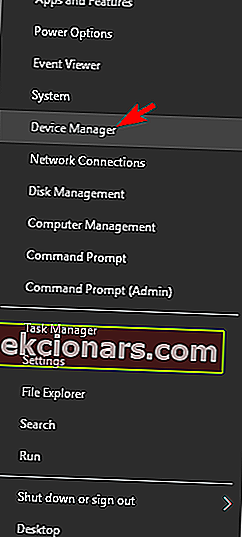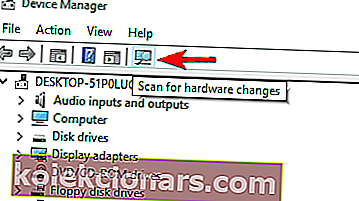- Systemfeil, for eksempel ERROR_DEVICE_UNREACHABLE, kan påvirke nesten hvilken som helst PC. Denne feilen vises vanligvis når du prøver å overføre filer fra smarttelefon til PCen.
- For å løse dette problemet foreslår brukere å sjekke telefoninnstillingene dine. For å gjøre det, naviger til Innstillinger> Bilder og kamera-delen og aktiver bildedelingsfunksjonen på telefonen.
- Filer er cellene i systemet ditt. Du vet aldri nok om dem, så for mer info, gå til kategorien filer.
- Det er mange mulige feil i Windows, men vi har dekket deg med løsninger i Windows 10-feilnav.
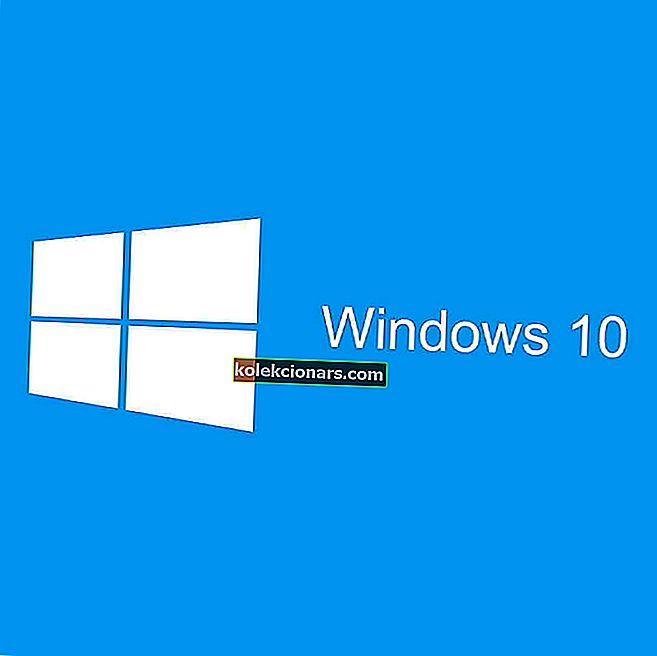
Systemfeil, for eksempel ERROR_DEVICE_UNREACHABLE, kan påvirke nesten hvilken som helst PC. Denne feilen vises vanligvis når du prøver å overføre filer fra smarttelefon til PCen.
Du kan lett gjenkjenne denne feilen ved sin Enhet er ikke tilgjengelig feilmelding, og i dag skal vi vise deg hvordan du fikser den på Windows 10.
Hvordan kan jeg fikse ERROR_DEVICE_UNREACHABLE feil?
Løsning 1 - Kontroller telefoninnstillingene
I følge brukere vises denne feilmeldingen når du prøver å koble iPhone til en Windows 10-PC.
For å løse dette problemet foreslår brukere å sjekke telefoninnstillingene dine. For å gjøre det, naviger til Innstillinger> Bilder og kamera- delen og aktiver bildedelingsfunksjonen på telefonen.
Noen brukere anbefaler også å slå på både My Photo Stream og iCloud Photo Sharing- funksjoner i Photos & Camera- delen.
Etter å ha gjort det, bør du kunne overføre filer fra iPhone uten problemer.
Hvis du leter etter en alternativ løsning for å overføre filer mellom iPhone og PC, kan du sjekke ut denne listen med den beste programvaren som sikkert vil hjelpe deg med å overføre data raskt og sikkert.
Hvis du har problemer med å åpne Setting-appen, kan du ta en titt på denne artikkelen for å løse problemet.
Løsning 2 - Koble telefonen til en USB 2.0-port
Hvis du får feilmeldingen Enheten er utilgjengelig mens du prøver å overføre filer fra telefonen, vil du kanskje prøve å bruke USB 2.0-port i stedet.
Noen eldre telefoner er kanskje ikke helt kompatible med USB 3.0, og hvis det er tilfelle, må du overføre filene dine ved hjelp av USB 2.0-porten.
Husk at USB 2.0 er betydelig tregere, men i det minste bør du kunne overføre filene uten feil. Brukere rapporterte dette problemet med iPhone 5S, men det kan også vises med en hvilken som helst annen smarttelefon.
Hvis USB 3.0 ikke fungerer som den skal eller ikke gjenkjennes av Windows 10-PCen din, kan du sjekke ut denne veiledningen for å fikse det.
Løsning 3 - Kopier filene direkte til PCen
Brukere rapporterte denne feilen mens de prøvde å kopiere filer fra telefonen til en NAS-stasjon. Som en mulig løsning, foreslår brukere å kopiere filene direkte til PC-en og deretter flytte dem til NAS.
Denne prosessen kan ta lengre tid fordi du må flytte filene dine to ganger, men det er en anstendig løsning, så sørg for å prøve den.
Løsning 4 - Gi nytt navn til filer eller kataloger
Ifølge brukerne opplevde de denne feilen mens de prøvde å få tilgang til filer ved hjelp av Caliber-appen. Det ser ut til at problemet er den lange filstien, og du kan fikse det ved å endre filstien eller gi nytt navn til filen du prøver å få tilgang til.
Windows har en viss begrensning når det gjelder filbanelengde, og hvis du overskrider denne begrensningen, vil du støte på dette og mange andre feil.
For å løse problemet, endre navn på filene eller flytte dem til en annen katalog og prøve å få tilgang til dem igjen.
Løsning 5 - Prøv en annen USB-kabel
Hvis du opplever dette problemet, anbefaler vi deg å prøve en annen USB-kabel. Noen ganger kan kabelen din bli skadet, og det kan føre til at dette og andre feil vises.
For å sjekke om kabelen din er problemet, anbefaler vi sterkt at du prøver å bruke en annen kabel. I noen tilfeller fungerer enkelte enheter best med standard USB-kabelen, så prøv å bruke den originale kabelen og sjekk om problemet fremdeles vises.
Hvis det ikke fungerer, vil du kanskje vurdere å kjøpe en ny USB-kabel.
Løsning 6 - Sett telefonen til å fungere som en medieenhet
Brukere rapporterte denne feilmeldingen mens de prøvde å overføre filer fra Android-enhetene sine. Ifølge dem oppstår problemet fordi enheten deres er satt til å koble til en PC som et kamera.
For å løse problemet, må du navigere til Innstillinger- delen på telefonen din og se etter alternativet Lagring . Derfra kan du velge Koble til som et medieenhetsalternativ for enheten.
Husk at disse alternativene bare er tilgjengelige hvis enheten din er koblet til en PC, så husk å koble den på forhånd.
Løsning 7 - Installer enheten på nytt
I følge brukere oppstår denne feilen når du prøver å overføre filer fra iPhone til Windows 10. Som en løsning, foreslår brukere å installere enheten på nytt. For å gjøre det, følg disse enkle trinnene:
- Forsikre deg om at telefonen er koblet til PCen.
- Trykk på Windows-tasten + X og velg Enhetsbehandling fra menyen.
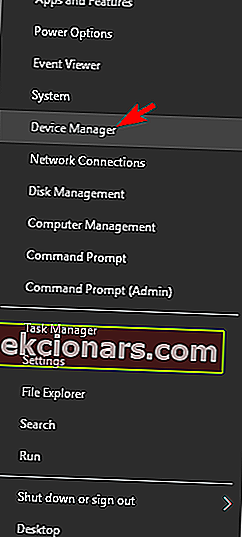
- Når Enhetsbehandling åpnes, klikker du på Skann etter maskinvareendringsikon . Du må kanskje gjenta dette trinnet noen ganger før iPhone-en din blir oppført i Enhetsbehandling . I tillegg vil du kanskje prøve å avinstallere iPhone fra Enhetsbehandling og skanne etter maskinvareendringer.
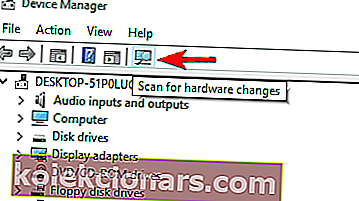
- Valgfritt: Forsikre deg om at iTunes er oppdatert til den nyeste versjonen.
- Start PCen på nytt og koble til telefonen på nytt.
- Sørg for å angi denne PCen som pålitelig enhet når du kobler til telefonen.
Nå skal du kunne overføre filer uten problemer. Hvis denne feilen vises igjen, kan det være lurt å prøve å koble iPhone til PCen på nytt.
Hvis det ikke fungerer, bør du prøve å gjenta denne løsningen. Som du kan se, er dette en midlertidig løsning, så du må kanskje gjenta den hvis feilen oppstår igjen.
Løsning 8 - Bruk PhotoSync-appen
Hvis du stadig får denne feilmeldingen mens du prøver å overføre filer fra telefonen, vil du kanskje prøve å bruke PhotoSync-appen. Dette er et enkelt program som lar deg overføre filer fra telefonen til PC ved hjelp av en Wi-Fi-tilkobling.
Husk at dette bare er en løsning, og at overføring av filer via Wi-Fi er betydelig tregere enn å overføre dem via en USB-tilkobling.
Løsning 9 - Prøv å koble telefonen til en annen USB-port
Brukere rapporterte denne feilmeldingen mens de overførte filer fra iPhone. Ifølge brukere krever en potensiell løsning at du kobler fra iPhone og kobler den til en annen USB-port.
For å gjøre det, kobler du fra en annen USB-enhet og kobler iPhone til porten. Etter å ha gjort det, bør problemet løses. Dette er en uvanlig løsning, men det fungerer i henhold til brukere, så husk å prøve det.
Vi må nevne at dette bare er en løsning, så du må gjenta det hvis feilen oppstår igjen.
Løsning 10 - Kopier filer en etter en
Ifølge brukere vises dette problemet bare når du prøver å kopiere flere filer samtidig. Du bør imidlertid kunne unngå denne feilen ved å kopiere filer en etter en.
Dette er bare en løsning, og det er nyttig hvis du bare vil kopiere et par filer. Men hvis du trenger å kopiere dusinvis av filer, vil du kanskje vurdere å bruke en annen løsning.
Hvis copy-paste ikke fungerer på din Windows 10-PC, kan det være lurt å ta en titt på denne artikkelen som vil hjelpe deg med å løse problemet.
Enheten er ikke tilgjengelig feil kan forhindre deg i å overføre filer fra smarttelefonen til en PC. Dette er ikke en alvorlig feil, og du bør kunne fikse det ved å bruke en av løsningene våre.
Hvis du har flere spørsmål, ikke nøl med å legge dem igjen i kommentarfeltet nedenfor.
FAQ: Les mer om feil 0x80070141
- Hva betyr denne enheten er uoppnåelig feil?
Dette er en feilmelding som du ser når du prøver å overføre filer fra iPhone til datamaskinen. Problemet kan oppstå fordi enheten din er satt til å koble til en PC som et kamera. Her er en liste med den beste programvaren for å overføre filer fra iOS- eller Android-enheter til PC.
- Hva er feil 0x80070141?
Systemfeil 0x80070141 skjer vanligvis når du prøver å kopiere filer fra smarttelefonen til PCen. Det skjer for det meste på iPhones, men du kan også oppleve det på noen Android-smarttelefoner.
- Hvordan fikse feil 0x80070141?
Sjekk telefoninnstillingene for å aktivere bildedeling-funksjonen. Hvis problemet vedvarer, kan du lese hele veiledningen om hvordan du løser feil 0x80070141.
Redaktørens merknad: Dette innlegget ble opprinnelig publisert i oktober 2017 og har siden blitt oppdatert og oppdatert i mai 2020 for friskhet, nøyaktighet og omfattende.